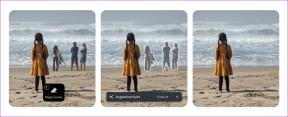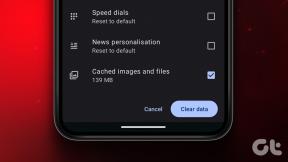Kako združiti oblike v PowerPointu 2013 in novejših
Miscellanea / / November 29, 2021
Dizajn je ključni element pri razlaganju stvari širokemu občinstvu. Pravijo slika je vredna tisoč besed in dodajanje takšnih slik v PowerPoint lahko vedno močno vpliva. Pred Office 2013 ste lahko urejali oblike posamezno, ne pa kot skupino.

Ampak zdaj lahko.
Združevanje je enostavno
Takoj, ko oblike naložite v svojo predstavitev PowerPoint, jih lahko združite tako, kot želite. Torej, če želite v treh krogih prikazati rast treh različnih delov vašega podjetja, plus kraj, kjer se križajo, lahko to storite. Prej ste te krogle lahko urejali le posamezno.

Zdaj pa z uporabo Spoji oblike možnost v FORMAT podmeni, lahko storite prav to. Pritisnite ta spustni meni pod Spoji in videli boste različne možnosti na način, kako lahko združite oblike. Tukaj je datoteka gif, ki vam pokaže, kako bodo te 3 krogle izgledale z vsako možnostjo.

Recimo, da izberete Združite vendar želite, da je slika bolj izpopolnjena. Preprosto – kliknite na Učinki oblike
potem Sence in potem dodajte vrsto sence ki ga želite dodati celotni podobi. Ni vam všeč barva? Kliknite na Polnilo oblike in izberite tistega, ki vam je najbolj všeč.Vstavite videoposnetke YouTube v svoje PPT: Je izvedljivo in evo, kako lahko to storite pravi način.
Tudi urejanje ni težko
Pravzaprav, ko gre za urejanje, lahko zdaj naredite cel kup stvari, ko lahko delate z združenim predmetom. Prav od tega, da mu damo senco, naredimo njegovo perspektivo bolj naravno ali se celo poigramo s kul 3D učinki. Vse je pod FORMAT menija in se lahko s temi možnostmi igrate, kot želite.
Čudovit trik, ki sem ga odkril, je bilo enostavno ustvarjanje oblakov, če predstavljate na računalništvu v oblaku. Vzemite veliko ovalov v predstavitveni datoteki, izberite vse in pod FORMAT kliknite na Spoji oblike in potem naprej unija. To vam bo takoj dalo lepo obliko oblaka, s katero se boste lahko igrali.

Želite videti bolj naravno? Pojdi do Učinki oblike potem Prednastavitve in izberite Prednastavitev 2. Ugotovil sem, da je zaradi tega oblak videti bolj vredno predstavitve kot druge možnosti.

to je še en kul učinek ki sem ga dosegel samo z uporabo učinka Merge. Vzemite kup ovalnih oblik in jih razporedite vodoravno. Nato spet pojdite na Spoji oblike, vendar izberite Združite tokrat in spremenite barvo na tisto, kar želite. Nato pojdite na Učinki oblike in kliknite Odsev in dodajte vrsto refleksije, za katero mislite, da bi najbolj ustrezala vaši predstavitvi.
Že spajanje?
Sporočite nam še kakšne druge kul trike, ki jih poznate že nekaj časa ali bi jih radi obravnavali v prihodnosti? To je enostavno narediti tako, da se oglasite na naših forumih. Se vidiva tam.